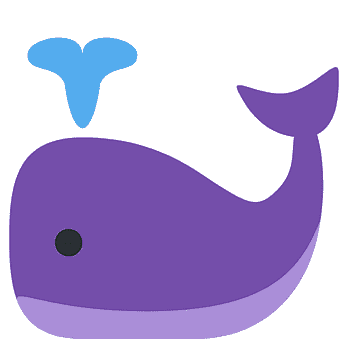Bitnami는 개발 스택용 소프트웨어 패키지 및 설치 라이브러리입니다.
쉽게 말해 패키지 관리 시스템인데요.
리눅스, 윈도우, MacOS 등 주요 운영체제에서 쉽게 소프트웨어를 설치하도록 도와주는 역할을 합니다.
저는 오늘 이 Bitnami를 이용해 Apache, MySQL, PHP를 한 방에 제 윈도우 컴퓨터에 설치해보겠습니다.
🔽 bitnami 공식 홈페이지
bitnami.com/stack/wamp
WAMP
Bitnami WAMP Stack provides a complete, fully-integrated and ready to run WAMP development environment. In addition to PHP, MySQL and Apache, it includes FastCGI, OpenSSL, phpMyAdmin, ModSecurity, SQLite, ImageMagick, xDebug, Xcache, OpenLDAP, ModSecurity,
bitnami.com
1-1.
위 공식 홈페이지 주소로 들어가시면 다음과 같은 창이 뜹니다.
Win/Mac/Linux 버튼 클릭하면 각자 컴퓨터 환경에 맞게 알아서 설치 권장 파일을 알려 줍니다. 클릭 후 스크롤을 아래로 내리시면 됩니다.

1-2.
저는 Windows10 x64 환경이라 다음과 같이 화면이 구성되었습니다.
노란 버튼을 클릭하시면 가장 최신 버전 권장 파일이 설치가 되고, 원하시는 버전이 따로 있으시면 Other versions에서 다운 받으시면 됩니다.

1-3.
클릭하면 다음과 같이 설치가 진행됩니다.
(설치 전에 로그인하라고 뜨면 로그인 해주시면 되세요. 저는 구글 계정으로 했습니다.)

2.
설치 파일 다운이 완료되면, 다음과 같이 셋업창이 뜹니다. Next 클릭해주세요.

3.
PhpMyAdmin 을 제외한 선택요소들은 전부 php 기반의 프레임워크입니다.
프레임워크를 사용할 계획이 없으시다면 전부 체크 해제하신 뒤 진행하셔도 상관없습니다.
PhpMyAdmin은 설치해주세요!
Zend Framework - PHP로 구현된 오픈 소스 객체 지향 웹 프레임워크. 기본적으로 프로페셔널 PHP 기반 패키지 묶음.
Symfony - 스프링 프레임워크에 영향을 받은 PHP 웹 프레임워크. 재사용 가능한 PHP 라이브러리들의 모임.
Codelgniter - 일반적으로 필요한 프로그래밍 라이브러리, 인터페이스, 논리적 구조 제공하는 PHP 웹 프레임워크.
CakePHP - 루비 온 레일스(루비로 작성된 MVC 패턴을 이용하는 웹 프레임워크)의 인기에 대응하기 위해 PHP로 만든 웹 애플리케이션 프레임워크.
Smarty - PHP를 위한 템플릿 엔진. 프레젠테이션 로직과 어플리케이션 로직 분리시켜 줌.
Laravel - MVC 아키텍쳐 패턴을 따라 웹 애플리케이션을 개발하기 위해 고안된 오픈 소스 PHP 웹 프레임워크.
PhpMyAdmin - MySQL을 웹 브라우저에서 관리할 목적으로 PHP로 작성된 오픈 소스 도구.

4.
WAMP Stack을 저장하실 폴더 위치를 선택하는 셋업입니다.
특별한 경우가 아니라면, 기본 디폴트값대로 따라가시면 됩니다.
저장 위치 밑에서 설치 확인할 때 필요하니 기억해 두세요!

5.
데이터베이스 MySQL에서 사용할 루트 계정의 비밀번호를 설정하는 단계입니다.
특수문자 불가능합니다. 꼭 설정한 비번은 기억해주세요.

6.
비트나미에서 제공하는 클라우드 서비스를 이용하겠냐고 묻고 있습니다.
굳이 하실 필요 없으니 체크 해제하고 진행하시면 됩니다.

7.
아래 화면이 보이면 이제 설치가 완료될 때까지 기다리시면 됩니다.

8.
설치가 마무리될 때쯤, 다음과 같은 보안 경고창이 뜹니다.
현재 연결된 와이파이 상태에 따라 체크 표시가 다를 겁니다. 개인 네트워크에서만 사용하는 것을 권장하지만, 저 같은 경우는 공용 네트워크를 사용하는 환경이라 둘 다 체크했습니다. 체크 표시 후 액세스 허용 클릭합니다.

9.
설치 완료입니다.

* 메뉴 버튼 누르면 최근에 추가한 앱에 Bitnami WAMP Stack Manager Tool가 뜹니다.
(뜨지 않을 경우, C:\ProgramData\Microsoft\Windows\Start Menu\Programs\Bitnami WAMP Stack)
관리자 권한으로 실행합니다.
Manage Servers를 클릭하면 MySQL과 Apache 서버가 제대로 작동 중인지 확인해볼 수 있습니다.


apache 서버 구축 확인
브라우저를 열고, 주소창에 localhost 또는 127.0.0.1 을 입력해봅니다.
아래와 같이 bitnami welcome 화면이 뜨면 apache 서버가 제대로 구축된 겁니다.

mysql 실행 확인
cmd(명령 프롬프트) 창을 엽니다.
여는 법은 메뉴 검색창에 cmd 입력하시거나 윈도우 키+ r 후에 cmd 입력하시면 됩니다.
프롬프트 화면이 뜨면 차례대로 명령을 입력하도록 합니다.
>cd <wampstack 설치 경로>
>cd mysql
>cd bin
>mysql -u root -p
>mysql 루트 계정 비밀번호 입력
Welcome to the MySQL monitor. 뒤에 긴 글 나오고 mysql> 이 뜬다면 성공입니다.
실행을 중지하고 싶다면 quit 를 입력하면 됩니다.

php 설치 확인
bitnami wampstack 이 설치된 폴더로 이동합니다.
php 언어가 로컬 컴퓨터에 제대로 설치됐는지 확인하기 위해서 구축한 서버에 php 파일을 저장해준 후,
웹에서 실행해보도록 하겠습니다.

apache2 폴더 안에 htdocs 폴더로 이동합니다.
여기서 index.html 이 저희가 위에서 127.0.0.1(localhost)를 입력했을 때 뜨는 파일이었습니다.
htdocs 폴더 안에서 메모장을 열어 <?php phpinfo(); ?>를 입력/저장해준 후 파일 이름을 phpinfo.php 로 저장하겠습니다.
파일명의 확장명을 바꾸면 사용할 수 없게 될 수 있다는 경고창이 뜨는데 무시해주셔도 돼요.

저장이 완료됐으면 브라우저 창을 열고 localhost/phpinfo.php 또는 127.0.0.1/phpinfo.php를 주소창에 입력해주세요. 아래와 같은 화면이 출력되면 정상적으로 php와 apache 서버가 작동하는 것입니다.

도움이 되셨거나 더 궁금한 점이 있으시다면 댓글 남겨주세요 감사합니다!
'Back-End' 카테고리의 다른 글
| [AWS EC2] PuTTy Network error: Connection timed out (0) | 2021.01.05 |
|---|